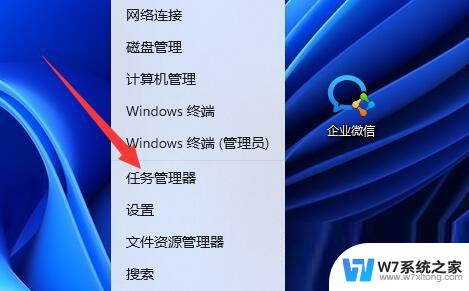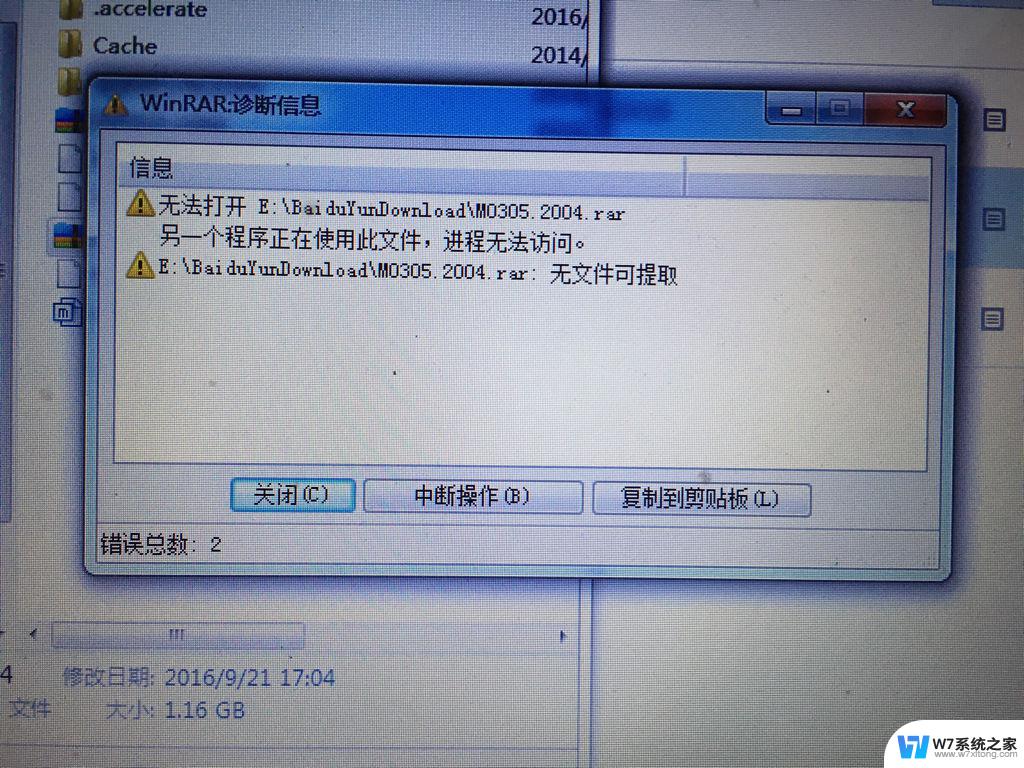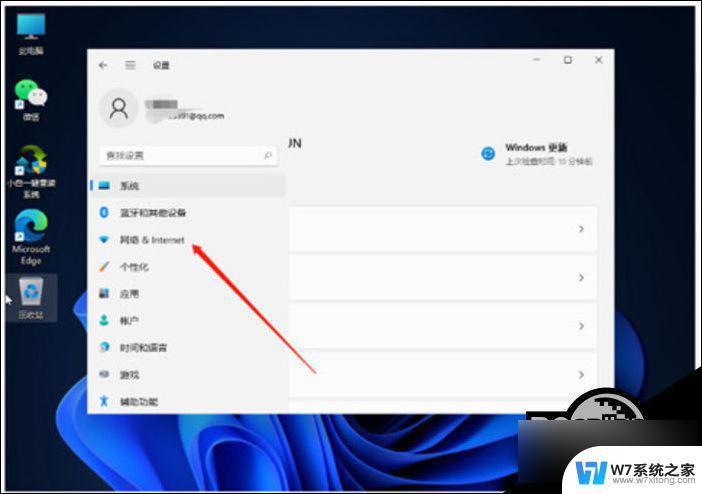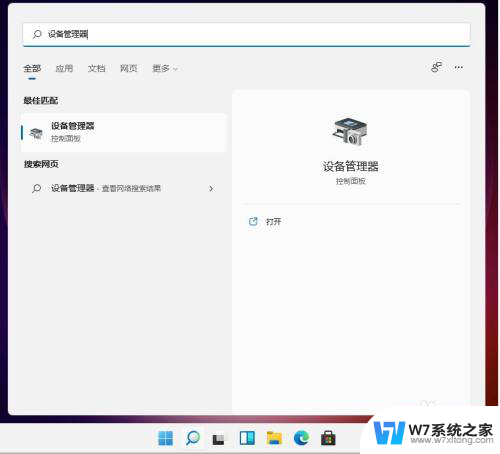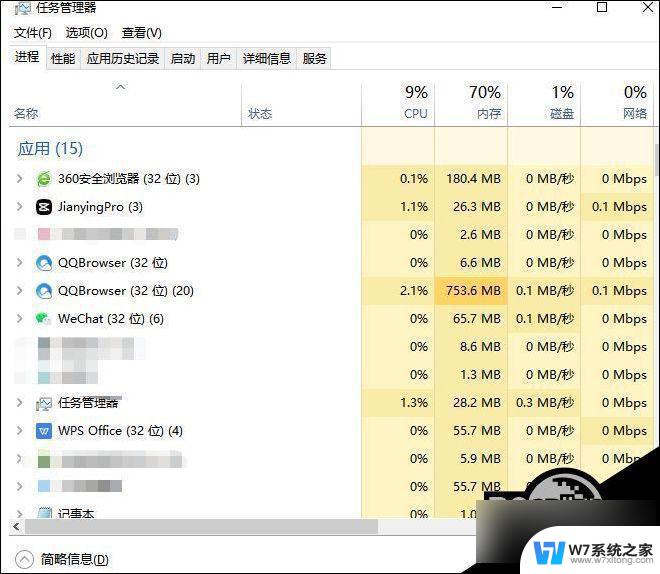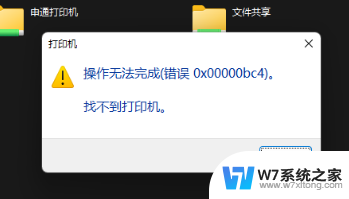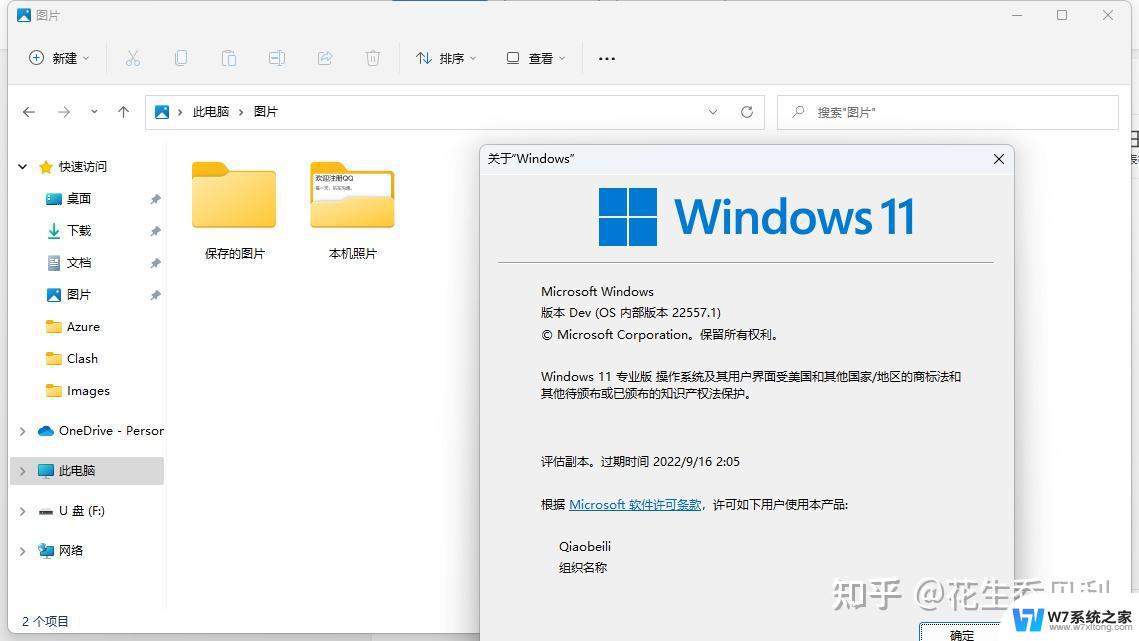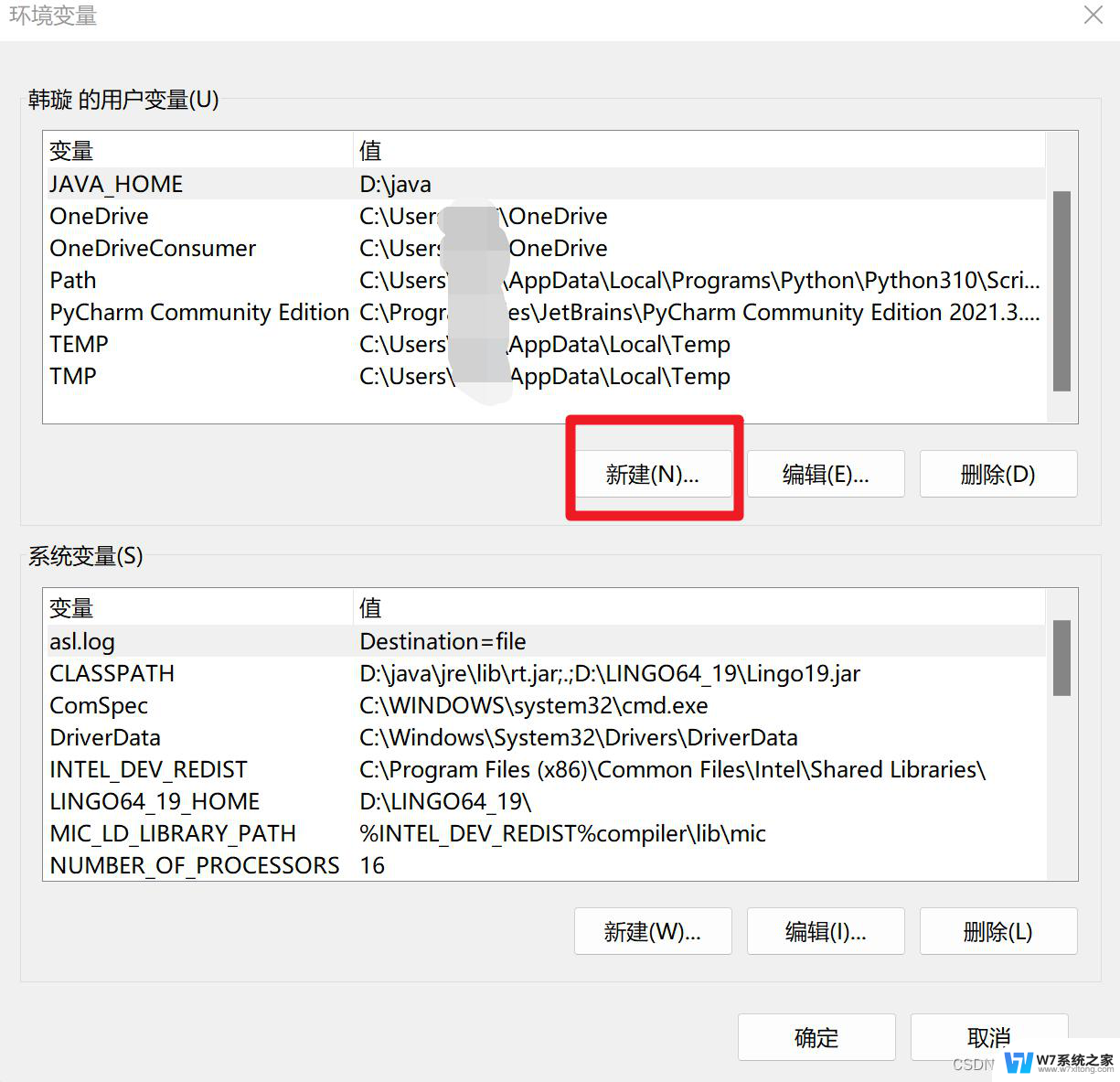win11更新steam打不开 Win11系统无法打开steam解决方法
更新时间:2024-03-08 15:46:39作者:jiang
很多使用Win11系统的玩家纷纷反映,他们遇到了一个令人头疼的问题——无法打开Steam,对于众多热衷游戏的玩家来说,这无疑是一大困扰。幸运的是针对这一问题我们有一些解决方法可以尝试。在本文中我们将探讨Win11系统无法打开Steam的原因,并分享一些可行的解决方案,帮助大家重新畅享游戏乐趣。
Win11系统steam没反应的解决方法方法一
1. 首先尝试右键开始菜单打开“任务管理器”。
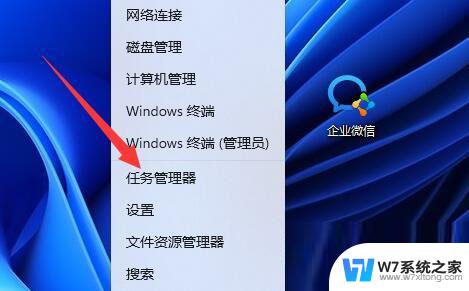
2. 然后找到所有steam进程,将他们全部“结束任务”。
3. 结束之后再打开steam,应该就可以正常打开了。
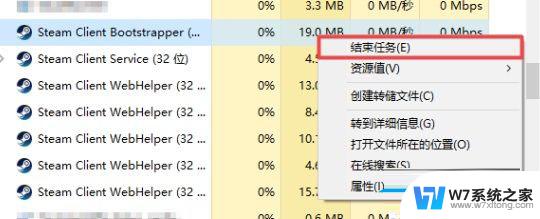
方法二
1. 如果结束进程不行,可以尝试按下键盘“win+r”打开运行。
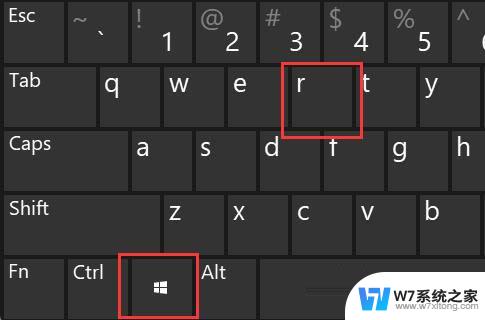
2. 然后输入“cmd”并回车打开。
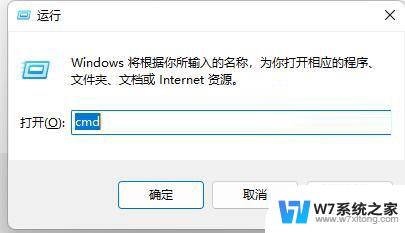
3. 打开后输入“netsh winsock reset”回车再重启电脑试试看应该就可以了。

以上就是win11更新steam打不开的全部内容,还有不懂得用户就可以根据小编的方法来操作吧,希望能够帮助到大家。